
Ovaj članak će pogledati kako napraviti uklanjanje antivirusni program, koji su problemi u ovom slučaju možete naići i kako riješiti ove probleme.
Vidi i:
- Kako biste potpuno uklonili Avast antivirus sa računara
- Kako potpuno deinstalaciju Kaspersky Anti-Virus iz vašeg računara
- Kako ukloniti ESET NOD32 i Smart Security
Kako da ne brisanja antivirus
Prvo i najvažnije, šta ne treba raditi ako želite ukloniti Antivirus - pogledajte ga u folder na vašem računalu, kao što je Program Files, i pokušati izbrisati folder gdje Kaspersky, ESET, Avast, ili bilo koji drugi. Gdje vodi:
- U procesu uklanjanja greške "Nije moguće izbrisati filename. Zabranjen pristup. Disk nije pun ili pisati-zaštićen i da je datoteka u upotrebi od strane druge aplikacije. " Ovo se dešava zato što je antivirusni softver pokrenut, čak i ako ste prethodno došao iz nje - vjerovatno za pokretanje usluga antivirusnih sistema.
- Daljnje uklanjanje antivirusni program može biti teško iz razloga što u prvoj fazi, neke potrebne datoteke i dalje će biti izbrisane i njihov izostanak može ometati uklanjanje antivirusnih standardnim sredstvima.

Dok se to čini očiglednim i već dugo poznata svim korisnicima koji se ne mogu ukloniti, tako da bilo koji program (osim za različite prenosive i programe koji ne zahtijevaju instalaciju), međutim - opisao situacija je najčešći, u kojoj ne možeš ukloniti antivirus.
Kakav način da ukloni anti-virus je onaj pravi
Pravilan i siguran način za uklanjanje virusa, pod uslovom da je licenciran i datoteke nisu izmijenjen na bilo koji način - idite na "Start" (ili "Svi programi u Windows 8) da folder anti-virus i pronađite stavka "Uklanjanje Antivirus (ime)" ili, na engleskom jeziku verzija - Uninstall. To će pokrenuti alat za uklanjanje, posebno pripremljen od strane developera programa i omogućuje vam da ih ukloniti iz anti-virus sistema. Zatim ponovo pokrenite računalo dovoljno za trajno uklanjanje (a onda možete i za svaki slučaj, za čišćenje Windows registar, na primjer, koristeći Ccleaner freeware).
Ako folder Start Menu, ni antivirus ili veze da biste ga uklonili, onda evo još jedan način da se iste operacije:
- Pritisnite Win + R na tastaturi
- Unesite naredbu appwiz.cpl i pritisnite Enter
- Na listi instaliranih programa, pronađite antivirusni i kliknite na "Izbriši"
- Ponovo pokrenite računalo
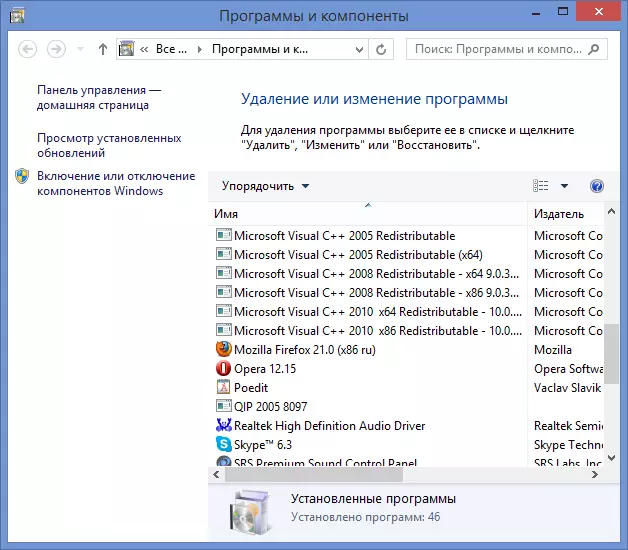
I kao napomena: mnogi anti-virus programa, čak i ovakav pristup se ne briše sa računara potpuno, u ovom slučaju, potrebno je skinuti besplatan uslužni program za Windows čišćenje, kao što su CCleaner ili Reg Cleaner i ukloniti iz registra sve reference o programu.
Također imajte na umu da gotovo sve antivirusne programeri imaju na svojoj web stranici posebnom službene alat za potpuno uklanjanje virusa iz računara, koji se obično mogu naći na zahtjev, koja se sastoji od antivirusnog ime i Uninstall Utility. Tipično, ovi alati su dovoljno efikasna.
Ako ne možete ukloniti antivirusni
Ako uklanjanje anti-virus iz nekog razloga ne radi, na primjer, jer ste u početku pokušali izbrisati folder sa fajlovima, evo kako postupiti:
- Pokrenite računalo u sigurnom rezhime.Zaydite u Control Panel - Administrative Tools - Usluge i onemogućiti bilo koju uslugu u vezi s Antivirus.
- Uz pomoć programa za čišćenje sistema, čist Windows od svih koji se odnosi na ovaj antivirus.
- Uklonite sve anti-virus datoteke sa računara.
- Ako je potrebno, koristite program kao što je Undelete Plus.
Do sada, sve u jednom od sljedećih uputstava, ja ću pisati više detalja o tome kako za uklanjanje virusa, u slučaju kada standardne metode uklanjanja ne pomažu u. Isto rukovodstvo je više dizajnirana za korisnike početnike i ima za cilj na činjenicu da on nije počinio pogrešan radnje koje samo mogu dovesti do uklanjanja postaje teško, sistem prikazuje poruku o grešci i jedina opcija koja mi pada na pamet - da reinstalaciju Windows.
